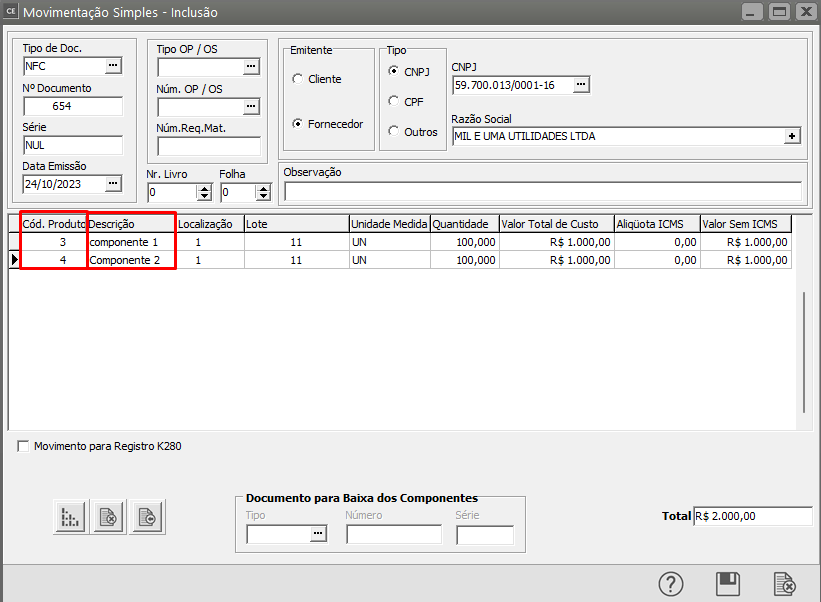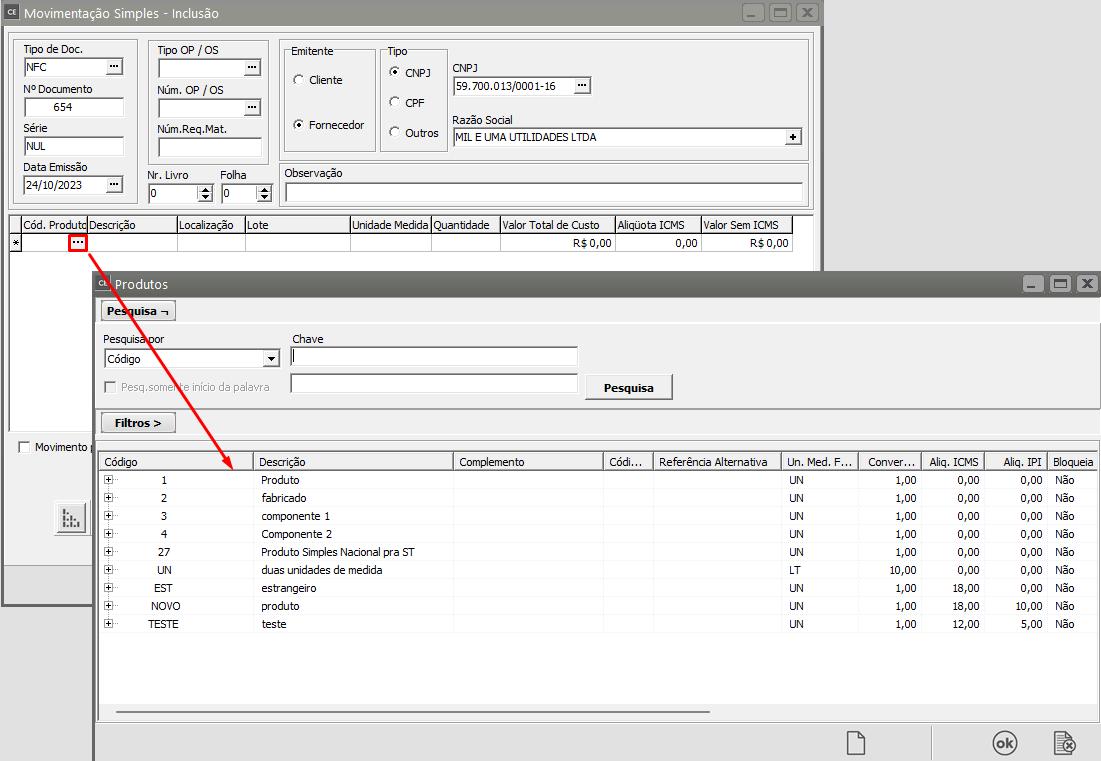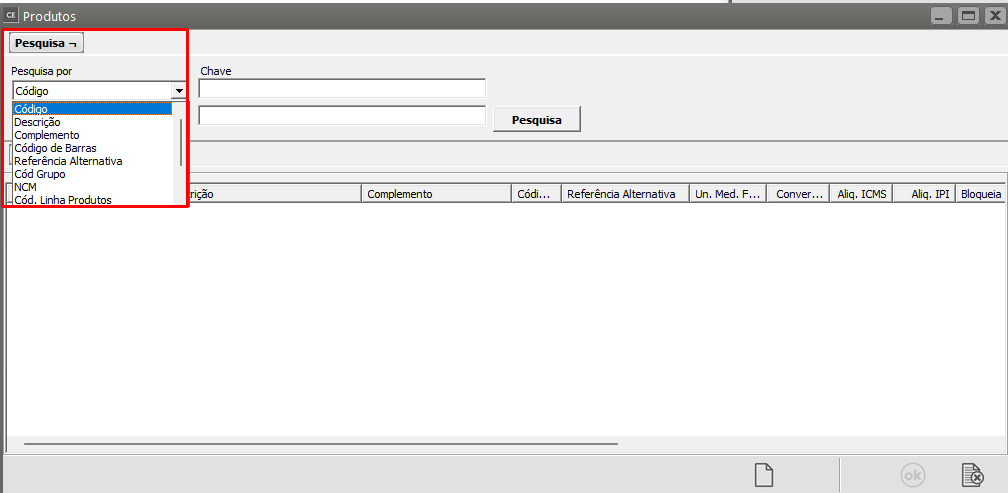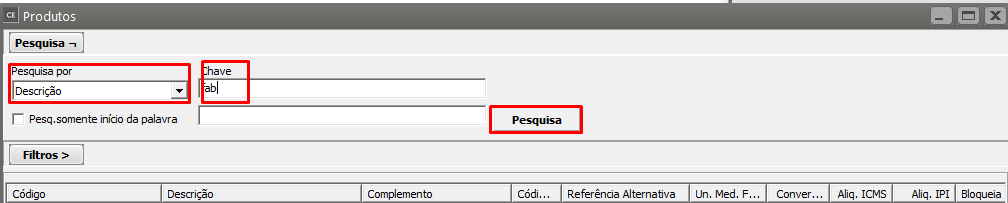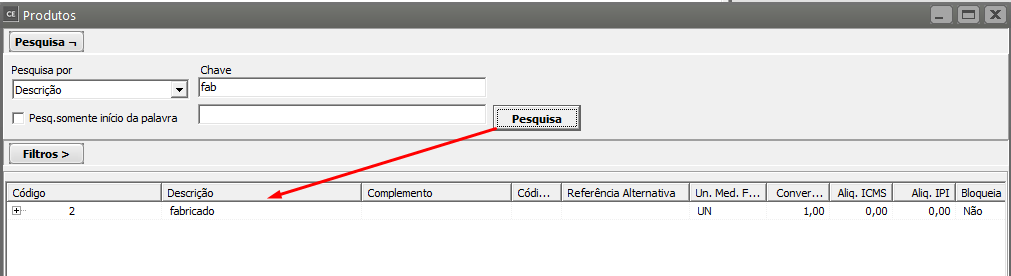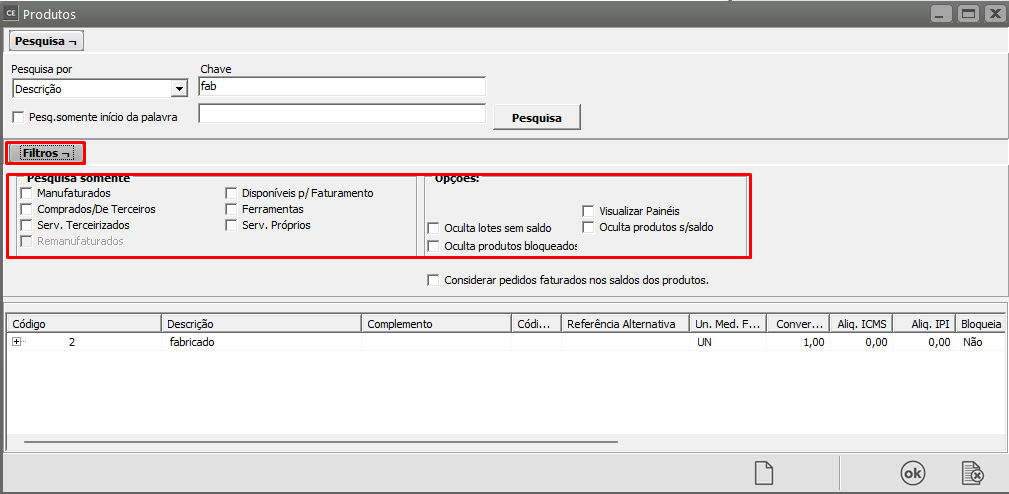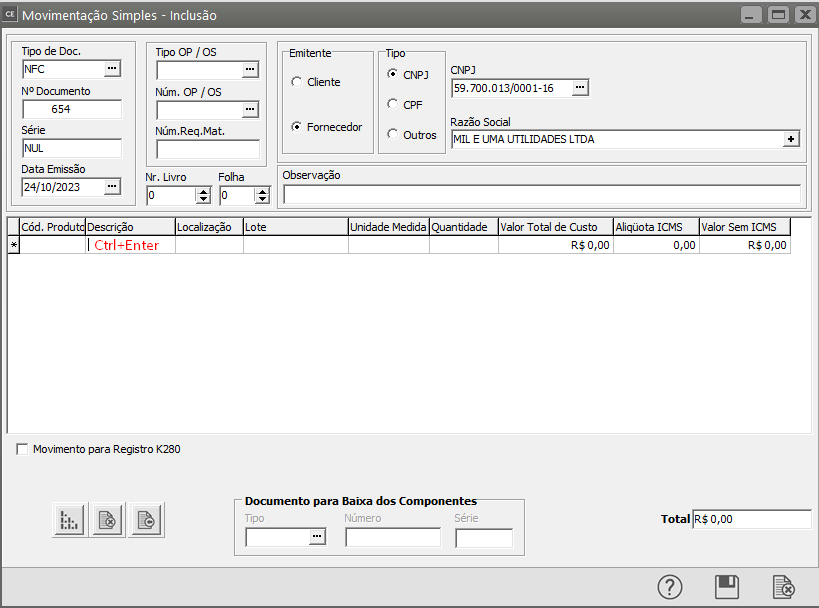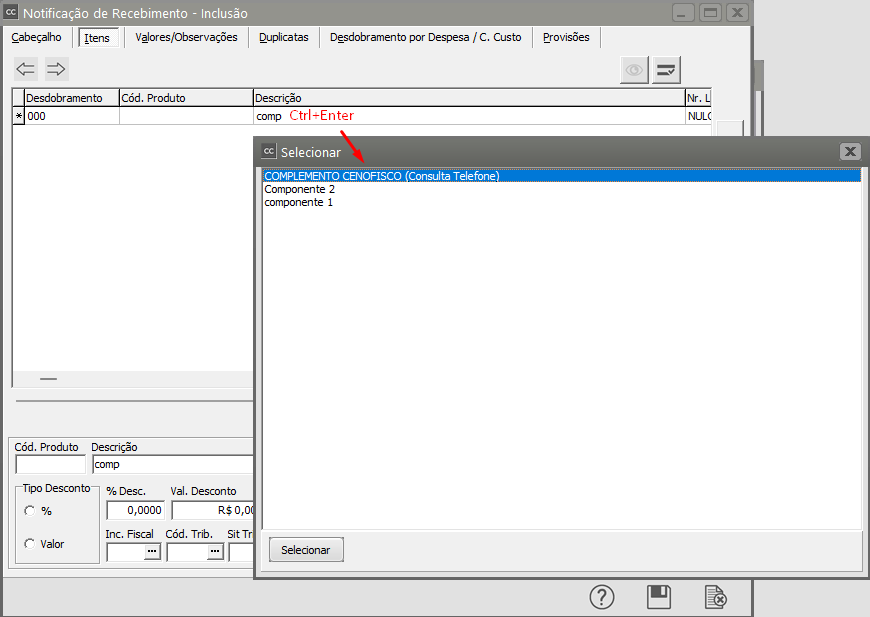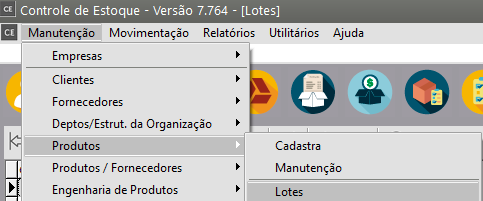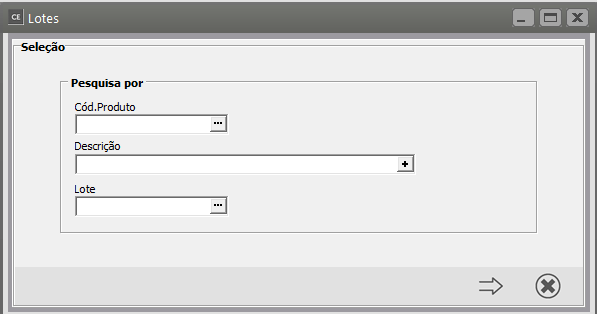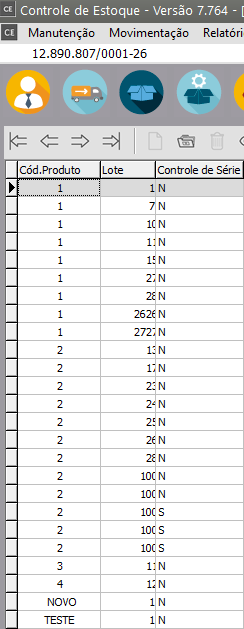Lançando itens nos documentos
Você poderá emitir documentos contendo produtos que estejam cadastrados na tabela de produtos (menu LANÇANDOManutenção/Produtos) ITENSou NOSprodutos DOCUMENTOSnão cadastrados. Geralmente produtos não cadastrados são utilizados para movimentos representando serviços, ou qualquer outro produto que não se queira controlar em estoque.
Para inserir um novo item no documento, basta digitar o código na coluna coluna Produto:
Informe o Código do Produto
O sistema trará, automaticamente, a descrição do produtoproduto, sua unidade de medida, e o primeiro conjunto disponível de características (no exemplo,exemplo aacima, Cor, se você trabalhar com característica Cor):sticas)
Caso não saiba o código do produto desejado, existem duas formas rápidas de localização. O botão o
 representa pesquisa, em qualquer local do sistema, quando você posicionar o ponteiro do mouse dentro da coluna Produto ele ficará visível. Ao pressioná-lo (ou utilizar
representa pesquisa, em qualquer local do sistema, quando você posicionar o ponteiro do mouse dentro da coluna Produto ele ficará visível. Ao pressioná-lo (ou utilizar o o Atalho F4) nessa coluna, será aberta a pesquisa de produtos:
A pesquisa de produtos é forma flexível de encontrar o produto desejado. Selecionando a forma de pesquisa (Código, Descrição ou ou Referência Alternativa)
E, digitando as primeiras letras no campo campo Chave,
O produto que corresponda à pesquisa efetuada será exibido logo abaixo. Você pode escolher também se deseja exibir somente os produtos disponíveis para faturamento, somente ferramentas, somente manufaturados, somente comprados, somente serviços terceirizados, somente serviços próprios, ou ainda todos os produtos se não for feito nenhuma seleção.
Para que sejam exibidos os resultados resultados será necessário pressionar o botão o Pesquisa, que estará localizado ao lado do campo Chave. Para ver mais sobre pesquisa de produtos veja veja Pesquisando ProdutosProdutos..
Outra forma de pesquisa, mais ágil, é utilizando o o Ctrl-Enter na coluna descrição do produto:
Digite o início da descrição do produto desejado, e pressione Ctrl-Enter. Será exibida uma lista de descrições que correspondem ao início digitado:
Um produto pode ser selecionado nessa lista utilizando-se o teclado ou o mouse. Após a seleção, os dados serão preenchidos como se o código do produto tivesse sido digitado manualmente:
Sendo necessária a inserção de um produto não cadastrado, basta digitar a descrição desejada, deixando o código em branco:
que, mesmo que exista um produto Serviços de Impressão cadastrado, ele não será utilizado. Você deverá preencher os demais dados referentes ao produto manualmente. Se sua empresa utilizar grade,Lote, éLocalização possívelou efetuarCaracterísticas, lançamentosvocê deverá deixá-las em lote para diversas características simultaneamente. Para isso, digite o código do produto no documento conforme as especificações acima, preenchendo as informações necessárias. Com esse item selecionado, pressione F7. A tela de Lançamentos será aberta:branco.
Você deverá informar as quantidades desejadas para cada conjunto de características e poderá alterar os demais valores, se necessário. Ao pressionar OK (ou utilizar a tecla de atalho F5), serão inseridos no documento lançamentos para cada item cuja quantidade tenha sido informada. Caso estes itens já existam no documento, suas quantidades serão atualizadas para as novas quantidades digitadas. Se a quantidade for alterada para zero, o item será eliminado do documento.
Se o documento que estiver sendo inserido for movimentar estoque, e representar a criação de um novo lote no sistema será exibida a seguinte tela:

Estará disponível para que você informe os valores de cada uma das propriedades (se for necessário ao produto em questão) e do lote do fornecedor.
Para alterar os valores das propriedades dos lotes você poderá acessar o menu menu Manutenção/Produtos/Propriedades dos Lotes.
Você poderá cadastrar novas propriedades para os lotes dos produtos a qualquer momento, ou alterar o valor de uma propriedade previamente cadastrada.
Atenção: o valor das propriedades propriedades Calculadas não poderão ser alterados pois seu valor é calculado automaticamente. Para este tipo de propriedade somente a visualização será permitida.